기본값으로 파티클이 생성되거나 파티클 흐름 아이콘에서 방출됩니다. 위치 오브젝트 연산자를 통해 다른 임의의 오브젝트 또는 대신 장면의 오브젝트에서 파티클을 방출할 수 있습니다. 이 주제는 방사체라는 용어를 사용하여 이러한 연산자로 파티클을 방출하는데 사용되는 오브젝트를 지칭합니다. 예를 들어 이를 사용하여 유성의 화염 흔적을 만들어냅니다.
위치 오브젝트 설정을 사용하여 방사체 상에서 파티클의 초기 위치를 컨트롤합니다. 방사체가 해당 표면, 볼륨, 가장자리, 정점 또는 하위 오브젝트 선택에서 파티클을 방출하도록 설정할 수 있습니다. 오브젝트에 적용되는 재질로 파티클 방출을 컨트롤할 수도 있습니다.
또는 위치 아이콘 연산자를 사용하여 파티클 흐름 아이콘에서 파티클을 방출할 수 있습니다.
절차
위치 오브젝트를 사용하려면:
- 방사체로 사용할 하나 이상의 메시 오브젝트 및 파티클 흐름 시스템을 만듭니다. 방사체 오브젝트를 애니메이션으로 제작하고 파티클 시스템 매개변수를 필요에 따라 설정합니다.
- 파티클 뷰에서 위치 아이콘 연산자가 있는 경우 이를 대체하여 위치 오브젝트 연산자를 생성 이벤트에 추가합니다. 연산자를 클릭하여 해당 매개변수를 표시합니다.
- 방사체 오브젝트 그룹에서 추가를 클릭한 다음 방사체 역할을 할 오브젝트를 선택합니다. 또는 리스트별을 클릭한 다음 방사체 오브젝트 선택 대화상자를 사용하여 하나 이상의 오브젝트를 방사체로 지정합니다.
- 위치 드롭다운 리스트를 사용하여 방사체에서 파티클이 나타나야 하는 위치(표면, 정점 등)를 선택합니다.
- 필요에 따라 다른 옵션을 설정합니다. 예를 들어 방출 시 방사체와 같은 모션을 사용하기 위해 파티클이 필요한 경우 방사체 이동 상속을 켭니다. 또는 형태가 애니메이션으로 제작되는 방사체 오브젝트를 사용 중인 경우 애니메이션된 모양을 켭니다.
인터페이스
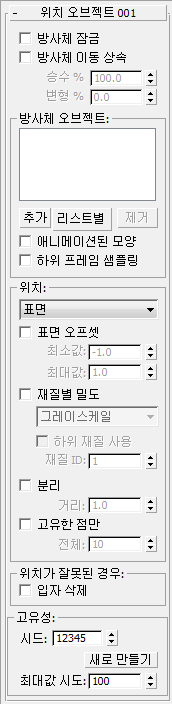
사용자 인터페이스는 파티클 뷰 대화상자 오른쪽의 매개변수 패널에 나타납니다.
- 방사체 잠금
- 설정하면 모든 파티클이 방사체에서 초기 위치를 유지합니다. 사실상 방사체에 “붙습니다.” 이것이 꺼지면 각 파티클의 생성 위치는 방사체의 현재 위치에 의해 정해집니다. 기본값은 해제입니다.
- 방사체 이동 상속
- 설정하면 파티클 흐름에서 각 파티클의 모션 방향 및 속도가 생성 시 방사체의 모션 방향 및 속도에 맞춰 설정됩니다. 이것이 꺼지면 방사체 이동은 파티클에 영향을 주지 않습니다. 방사체 잠금이 꺼져 있을 때만 사용 가능합니다. 기본값은 해제입니다. 주: 이벤트 후반부에 속도 연산자가 존재하는 경우 방사체 이동 상속에서 얻은 모션을 모두 무시합니다.
- 승수
- 파티클이 방사체의 모션을 상속하는 정도를 백분율로 결정합니다. 방사체 이동 상속이 켜져 있을 때만 사용 가능합니다. 기본값은 100입니다.
파티클이 방사체의 절반 속도로 이동하게 하려면 승수를 50으로 설정합니다. 동일한 속도로 이동하게 하려면 기본 설정 100을 사용합니다. 파티클이 방사체의 두 배 속도로 이동하게 하려면 승수를 200으로 설정합니다.
- 변형
- 상속받은 방사체 모션이 파티클당 달라질 수 있는 정도를 백분율로 결정합니다. 각 파티클의 최종 승수를 결정하기 위해 변형 값에 -1.0~1.0 중 임의의 수를 곱한 후 이를 승수 값에 추가합니다. 기본값은 0입니다.
방사체 오브젝트 그룹
이들 컨트롤을 사용하여 파티클 방사체로 사용할 오브젝트를 할당합니다. 이 그룹의 리스트에서는 연산자가 방사체로 사용하는 오브젝트 또는 참조 형상을 보여줍니다.
오브젝트를 전혀 할당하지 않으면 파티클 흐름은 표준 원점 (0,0,0)을 방상체 소스로 사용합니다.
방사체 오브젝트가 둘 이상이면 오브젝트 간 파티클 분할은 위치에 대하여 선택한 옵션에 따라 달라집니다. 위치를 피벗으로 설정하면 각 오브젝트는 하나의 방출 지점을 가지며 각 오브젝트는 같은 수의 파티클을 방출합니다(총 파티클 수/오브젝트 수). 그러나 위치를 다른 임의의 옵션으로 설정하면 각 오브젝트는 오브젝트 당 사용 가능한 방출 지점의 수에 비례하여 파티클 수를 방출합니다. 예를 들어 위치를 볼륨으로 설정하면 큰 오브젝트는 작은 오브젝트보다 많은 파티클을 방출하게 됩니다. 마찬가지로 위치를 정점으로 설정한 상태에서 정점이 100개인 오브젝트는 50개인 오브젝트보다 2배 많은 파티클을 방출하게 됩니다.
장면에서 방사체로 지정된 오브젝트를 삭제하면 리스트에서의 입력은 “<삭제됨>”으로 대체됩니다.
추가 및 제거 버튼을 사용하여 이 리스트를 편집할 수 있습니다.
- 추가
- 리스트에 오브젝트를 추가합니다. 추가를 클릭한 다음 뷰포트에서 오브젝트를 클릭합니다.
- 리스트별
- 여러 개의 오브젝트를 리스트에 추가합니다. 리스트별을 클릭하여 방사체 오브젝트 선택 대화상자를 엽니다. 이 대화상자는 장면에서 선택과 똑같이 작동합니다. 방사체로 사용할 오브젝트를 강조 표시한 다음 선택 버튼을 클릭합니다.
- 제거
- 리스트에서 오브젝트를 제거합니다. 리스트에서 오브젝트를 강조 표시한 다음 제거를 클릭합니다.
- 애니메이션된 모양
- 모핑 또는 수정자를 사용하여 모양이 애니메이션되는 오브젝트의 표면에서 파티클을 방사하려면 설정합니다.
- 하위 프레임 샘플링
- 설정하면 연산자는 프레임보다는 틱 기준으로 방사체 모양의 애니메이션을 확보합니다(1초의 1/4800번째마다). 이에 따라 파티클 위치가 방사체 오브젝트 형태의 애니메이션을 따르는데 있어 정밀도가 더 높아집니다.
위치 그룹
위치 드롭다운 리스트를 통해 각 방사체 상에서 파티클이 나타나는 부분을 명시할 수 있습니다. 이러한 선택은 모든 방사체 오브젝트에 적용됩니다. 기본값은 표면입니다.
이 리스트에서 선택한 정점/가장자리/면 옵션을 통해 기존 하위 오브젝트 선택을 사용하여 방사체 오브젝트의 특정 부분에서 파티클을 방출시킬 수 있습니다. 이러한 선택을 만들려면 먼저 오브젝트를 편집 가능한 메시 또는 폴리로 변환하거나 메시 선택 또는 폴리 선택 수정자(또는 등가물)를 적용하고, 파티클을 방출할 하위 오브젝트를 선택한 다음, 해당 위치 옵션을 선택합니다. 파티클 흐름에서 하위 오브젝트 선택을 찾지 못한 경우 표시된 유형의 모든 하위 오브젝트를 사용합니다.
- 피벗방사체 오브젝트 피벗의 원래 위치에서 파티클을 방사합니다. 피벗을 움직여도 이 옵션에 영향을 미치지 않습니다.
- 모든 정점 정점에 번호를 매긴 순서대로 방사체 오브젝트의 모든 정점에서 파티클을 방사합니다.
이 옵션을 사용하는 한 가지 방법은 오브젝트가 각 정점에서 동일한 파티클 수를 방사하도록 하는 것입니다. 이렇게 하려면 생성 연산자를 방사체 오브젝트의 여러 정점 수를 방사하도록 설정합니다. 예를 들어 상자에 정점이 8개 있으므로 생성 양을 16으로 설정하고 상자를 방사체로 사용한 다음 모든 정점 옵션을 선택하면, 각 모서리(정점)에서 정확히 두 개의 파티클을 방사합니다.
- 임의 정점 방사체 오브젝트의 임의로 선택된 정점에서 파티클을 방사합니다. 이 옵션을 사용하면 일부 정점이 파티클을 방사하지 않을 수 있습니다. (이 옵션은 3ds Max 2014 이전 버전에서 정점 옵션이라고 했습니다.)
- 가장자리방사체 오브젝트의 가장자리 하위 오브젝트를 따라 임의의 점에서 파티클을 방사합니다.
- 표면아이콘 표면의 임의 지점에서 파티클을 방사합니다.
- 볼륨아이콘 볼륨 내 임의 지점에서 파티클을 방사합니다.
- 선택한 정점현재 정점 하위 오브젝트 선택에서 파티클을 방사합니다.
- 선택한 가장자리현재 가장자리 하위 오브젝트 선택에서 파티클을 방사합니다.
- 선택한 면현재 면 또는 다각형 하위 오브젝트 선택에서 파티클을 방사합니다.
다음 중 임의의 조합으로 위치 선택을 수정할 수 있습니다.
- 표면 간격띄우기
- 파티클 배치에 대해 오브젝트 표면에서의 거리 범위를 지정할 수 있습니다.
위치가 피벗 또는 볼륨으로 설정되면 표면 간격띄우기를 사용할 수 없습니다. 최소값 및 최대값 매개변수를 사용하여 범위를 설정합니다.
주: 음수 값은 표면 아래 파티클을 간격띄우기합니다. - 최소/최대
- 표면 간격띄우기가 설정된 경우 이 옵션을 사용하여 오브젝트 표면에서의 간격띄우기 거리 범위를 지정할 수 있습니다. 최소값은 최대값을 초과할 수 없으며 그 반대도 마찬가지입니다. 최소값을 최대값보다 높이거나 최대값을 최소값보다 낮추려고 하면 두 값이 똑같이 변합니다.
- 재질별 밀도
- 방사체에 적용되는 재질의 특성을 기준으로 방사체 표면에서 방사를 변경합니다. 예를 들어 오브젝트가 흑백 체크무늬 분산 맵을 할당하고 사용자가 그레이스케일 옵션을 선택하면 흰색 체크부분에서만 파티클이 방출됩니다. 주의: 재질의 영향을 받는 방사가 뷰포트에 제대로 나타나려면 다음과 같은 두 가지 조건이 필요합니다.
- 최소한 하나의 뷰포트가 회색 디스플레이 모드로 설정되어야 합니다.
- 재질 또는 맵은 재질 편집기에 뷰포트에 맵 표시가 켜져 있어야 합니다.
옵션은 다음과 같습니다.
- 그레이스케일파티클 흐름에서 내부적으로 재질 기반의 색상(분산)을 그레이스케일로 변환한 다음 더 밝은 영역에서는 더 많은 파티클을, 더 어두운 영역에서는 더 적은 파티클을 방사합니다.
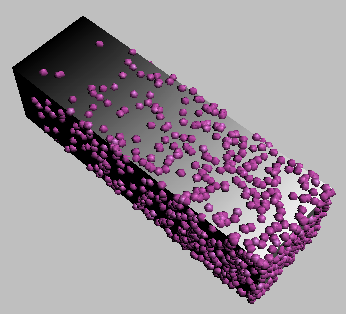
상자 방사체는 경사도로 매핑됩니다. 위치 오브젝트를 재질별 밀도
 그레이스케일로 설정하면 파티클은 상자의 밝은 구역에 훨씬 큰 빈도로 나타납니다.
그레이스케일로 설정하면 파티클은 상자의 밝은 구역에 훨씬 큰 빈도로 나타납니다. - 불투명도파티클이 투명한 영역보다 불투명한 영역에 더 나타나게 됩니다.
- 그레이스케일 및 불투명도두 옵션을 결합합니다. 파티클이 어둡고 투명한 영역보다 밝고 불투명한 영역에 더 나타나게 됩니다.
- 빨간색/초록색/파란색지정한 색상 채널만 고려합니다. 임의로 주어진 픽셀에서 값이 높을수록 파티클이 여기에 나타날 가능성이 큽니다.
- 하위 재질 사용
- 설정하면 방사체에 할당된 다중/하위 오브젝트 재질에서 하위 재질을 이용하여 밀도 값을 정의합니다.
이 옵션으로 파티클 배치에 “보이지 않는” 재질을 사용할 수 있습니다. 방사체가 다중/하위 오브젝트 재질을 사용하지만 해당 형상은 하위 재질에 해당하는 ID를 사용하지 않는 경우 하위 재질이 나타나지 않습니다. 그러나 연산자는 이 재질을 사용하여 파티클 배치의 밀도를 계산할 수 있습니다. 파티클 흐름에서는 이 재질이 전체 오브젝트 표면에 적용된다고 가정합니다.
- 재질 ID
- 파티클 방사에 사용될 하위 재질의 재질 ID를 지정합니다.
- 분리
- 설정하면 파티클 흐름에서 거리에 지정된 양만큼 파티클 간 거리를 유지하려고 합니다. 파티클 분리의 성공 가능성은 파티클 수, 명시된 거리 및 최대값 시도에 따라 달라집니다.
- 거리
- 파티클 흐름에서 파티클을 분리할 거리를 시스템 단위로 지정합니다. 기본값은 1.0입니다.
- 고유한 점만
- 지정된 위치 유형에서 특정한 수의 지점으로 방사를 제한합니다(아래 전체 참조).
방출 지점은 아직 무작위입니다. 고유성 설정을 변경하여 이를 바꾸십시오.
- 전체
- 방사 지점의 수를 설정합니다. 고유한 점만이 켜져 있을 때만 사용 가능합니다. 기본값은 10입니다.
위치가 잘못된 경우 그룹
- 파티클 삭제
- 설정하면 파티클 흐름에서 현재 옵션에 따라 파티클을 배치할 수 없는 경우 파티클이 삭제됩니다. 이것이 꺼지면 파티클 배치는 미지정됩니다. 즉, 다른 변수에 따라 달라집니다. 기본값은 해제입니다.
파티클의 수가 오브젝트에서의 위치보다 더 중요한 경우 이것을 꺼두십시오. 그러나 정확한 배치가 파티클 수보다 우선순위가 높은 경우 파티클 삭제를 켜십시오.
고유성 그룹
고유성 설정으로 방사체 상에서 배치의 무작위할당이 가능합니다.
- 시드
- 무작위 값을 지정합니다.
- 새로 만들기
- 무작위 공식을 사용하여 새 시드를 계산합니다.
- 최대값 시도
- 분리 옵션을 사용하는 경우 파티클 흐름이 요청된 거리를 유지하는 파티클 위치를 설정하기 위해 시도할 최대 횟수를 지정합니다. 이러한 시도 횟수 내에서 성공하지 못하면 파티클은 요청된 거리보다 가까워질 것입니다. 또한 하나의 그레이스케일 옵션을 사용하는 동안 재질별 밀도를 사용하는 배치에 영향을 미칩니다.